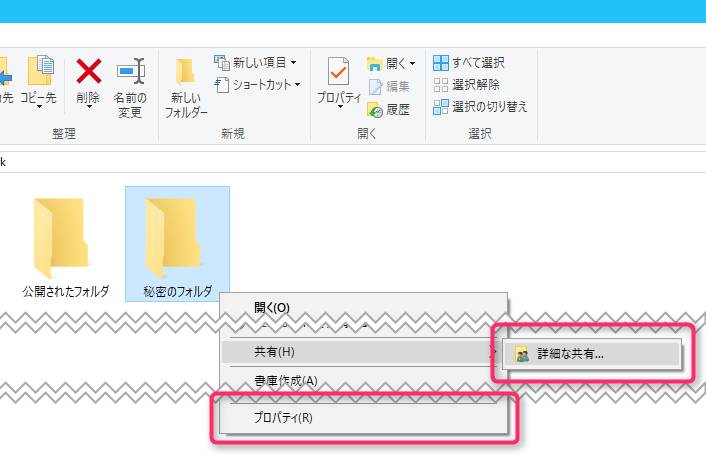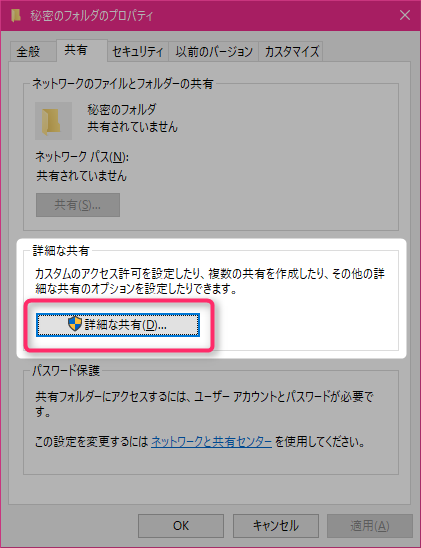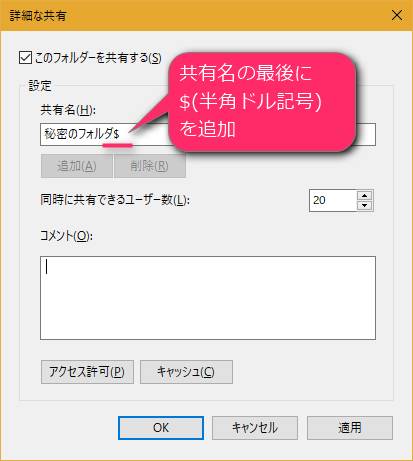こんばんは! ワタシの秘密は公然わいせつ!
意味がよく分かりませんでしたが、不可思議絵の具です。
Windowsの共有フォルダって、とっても便利ですよね。
私はデスクトップパソコンのファイルサーバーに「ムフフファイル」や「イヒヒポエム」を入れて、ノートパソコン経由で色んな場所で楽しんで活用してます!
Windows製作者はExcel表を社内共有する用途を想定しているとは思いますが。
共有フォルダって普通に作ると誰にでも公開されてしまうのですが、実はフォルダーの名前を少し工夫するだけで自分だけが見られる秘密のフォルダ(隠し共有フォルダ)を作ることができるんですよ。
一覧には表示されないけれど、パスを直接アドレスバーに打ち込むと開けます。
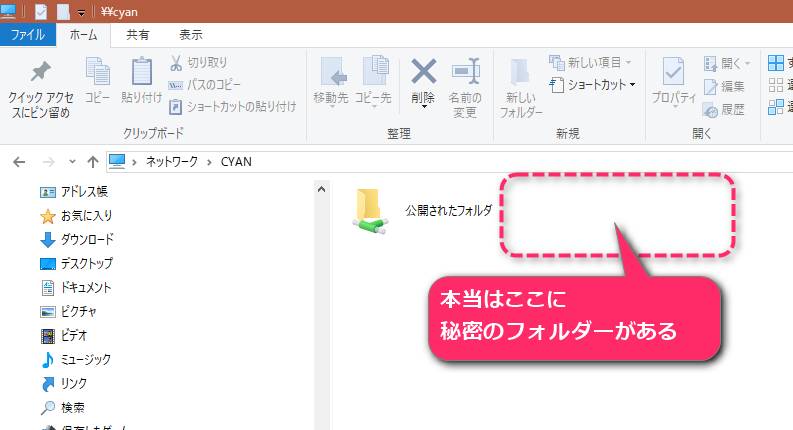
この機能を「隠し共有フォルダ」や「管理共有」と呼びます。
名前がバレると秘密にならない超軟弱セキュリティですが、知っておくと色々と面白い使い方ができるテクニックです。
私の場合、家族で共有するものは[普通の共有フォルダ]で、自分だけが見たいムフフフォルダは[隠し共有フォルダ]にしています。
存在そのものが見えていないのですから、変にカッコつけてアクセス制限なんか掛けて
嫁「あれっ? なんで私これエラーで開かない? どうして? 何が入ってるの?」
私「アッハイ、イヤ、ソノ…ソレハ…」
なんて事にならないので色々と安心です。
では、作り方を紹介します。
図はWindows 10での例ですが、旧バージョンのWindowsでも同様です。
隠し共有フォルダの作り方
- 隠し共有したいフォルダを右クリックしてメニューを開き、「共有→詳細な共有」をクリック(「プロパティ→共有タブ」でも良いです)

- 『詳細な共有』ボタンをクリック

- 「このフォルダを共有する」にチェックを入れる
- 共有名の最後に「$(半角のドル記号)」を付ける
↑これがミソ!
- 『OK』をクリック
以上です。
こうすることにより、隠し共有フォルダを作ることができます。
フォルダの元々の名前に「$」を付ける必要はありません。
共有する時に付ける名前の最後に「$(半角のドル記号)」を付けるのがミソです。
\\【コンピューター名】\【共有フォルダ名$】
をエクスプローラーのアドレスバーに直接打ち込むと、中身が表示されます。
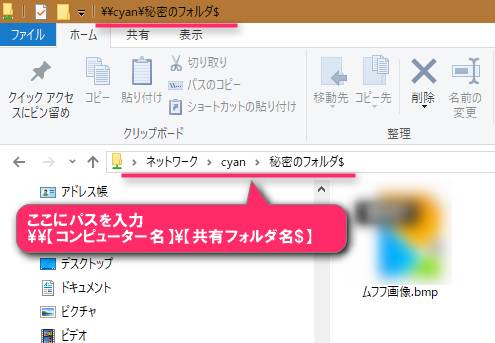
まとめ
以上、Windowsでの隠し共有フォルダの作成方法の説明でした。
ポイントをまとめます。
- 共有フォルダの名前の最後に「$(半角ドル記号)」を付けると「隠し共有フォルダ」になる
- 一覧で非表示になるだけなので、フォルダの名前を人に知られると開かれてしまう
あくまで「お気楽な秘密」のレベルでフォルダを隠す機能ですので、ご注意ください。
本気のセキュリティを求める場合は別の方法(フォルダの暗号化・アクセス権変更…etc.)も、合わせ技でお使いください。
では(^O^)/